
- •Меню Adobe Photoshop:
- •Создание нового документа
- •Интерфейс Adobe Photoshop
- •Строка состояния
- •Структура панели инструментов
- •Поле управления цветом
- •Инструменты для выделения области правильной формы
- •Инструменты для выделения области произвольной формы
- •Работа с палитрой History (Протокол)
- •Трансформирование границы выделенной области
- •Перемещение и трансформирование выделенной области
- •Кадрирование
- •Инструменты рисования
- •Режимы стирания изображения
- •Инструменты сплошной и градиентной заливки
- •Инструменты ретуширования
- •Маски и каналы
- •Палитра Layers (Слои)
- •Эффект как атрибут слоя
- •Сведение слоев
- •Контуры
- •Текст в Adobe Photoshop
- •Фильтры
Adobe Photoshop
Меню Adobe Photoshop:
F
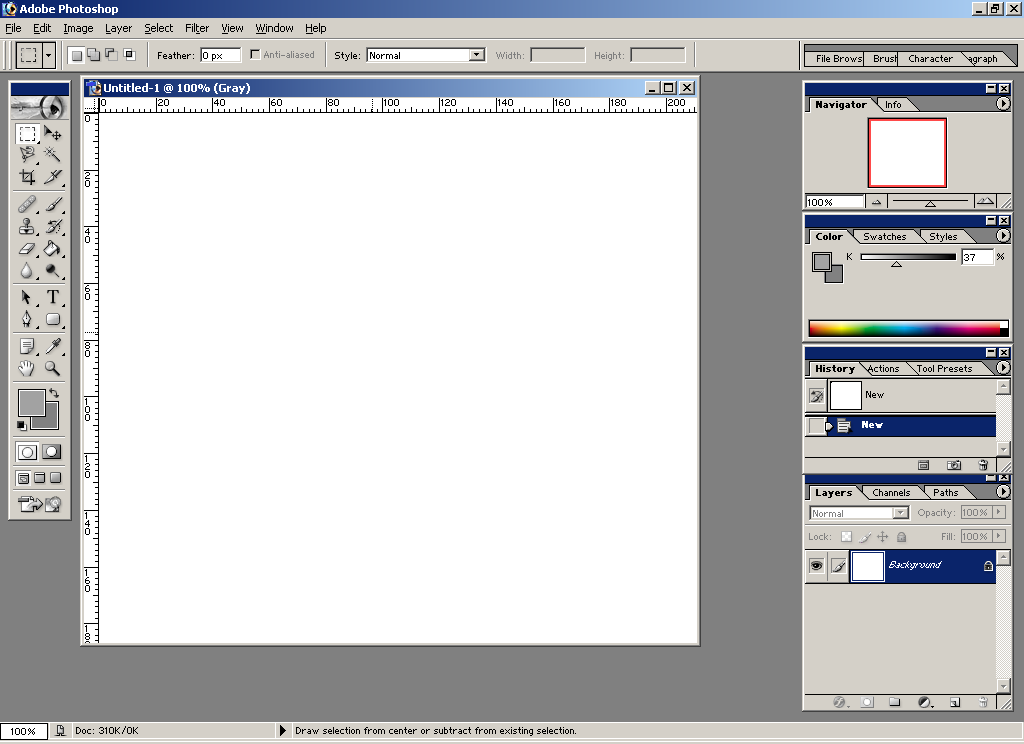 ile
(Файл) —
работа с файлами: создание, открытие и
сохранение документов; настройка и
запуск печати; импорт и экспорт
документов; ввод информации о документе;
выход из редактора;
ile
(Файл) —
работа с файлами: создание, открытие и
сохранение документов; настройка и
запуск печати; импорт и экспорт
документов; ввод информации о документе;
выход из редактора;Edit (Правка) — редактирование: копирование, удаление и вставка выделенных областей, отмена и возврат действий; трансформация выделенных областей: обводка и заливка; ослабление последней примененной коррекции, в том числе обводки и заливки; настройка редактора и система управления цветом;
Image (Изображение) — работа с изображением в целом: дублирование, изменение размеров холста и изображения, его вращение, тоновая и цветовая коррекция, изменение цветовой модели, создание цветовой ловушки- и т.д.;
Layer (Слой) — работа со слоями: создание, дублирование, удаление и сведение слоев, эффекты слоя, группировка слоев, выравнивание и равномерное распределение объектов на связанных слоях и т.д.;
S
 elect
(Выделить)
— работа с выделениями: выделение всего
изображения снятие и восстановление
выделения, инвертирование и трансформация
выделения, сжатие, расширение, растушевка
и сглаживание выделения, выделение
областей заданного цвета, загрузка и
сохранение выделения;
elect
(Выделить)
— работа с выделениями: выделение всего
изображения снятие и восстановление
выделения, инвертирование и трансформация
выделения, сжатие, расширение, растушевка
и сглаживание выделения, выделение
областей заданного цвета, загрузка и
сохранение выделения;Filler (Фильтр) — фильтры Photoshop;
View (Вид) — управление внешним видом редактора: масштаб и режимы изображения документа, показ направляющих, сеток, координатных линеек; создание направляющих, привязка к сетке и направляющим;
Window (Окно) — одновременная работа с разными документами или с одним документом в разных окнах; вызов панелей инструментов и плавающих палитр на экран;
Help (Помощь) — открытие документа с руководством пользователя.
Создание нового документа
File (Файл)/ New (Новый). Установки в окне New производятся в полях Name (Имя), Image Size (Размер изображения), Contents (Содержимое).
Image Size: Width (Ширина изображения); Height (Высота изображения); Resolution (Разрешение). Разрешение монитора компьютера обычно 72 (96) пикс./дюйм. Чем больше размеры изображения и разрешение, тем больше размер файла, а большие размеры файла замедляют работу. Mode (Цветовая модель) – RGB.
Поле Contents (Содержимое) – фон нового документа. Варианты: White (Белый); Background Color (Фоновый цвет); Transparent (Прозрачный).
Установка линеек и координатной сетки:
установите линейки – View (Просмотр)/ Show Rulers (Показать линейки) или <Ctrl>+<R>. Измените единицы измерения. Для этого щелкните на линейке правой кнопкой мыши и выберите нужную строку. Начало отсчета можно переместить, перетащив мышью квадратик пересечения линеек в левом верхнем углу. Для возвращения нулевой точки на место дважды щелкните мышью в месте пересечения линеек;
установите координатную сетку – с помощью команды Grid (Сетка) меню View (Просмотр) > Show (Показать);
выведите направляющие. Направляющие вытаскиваются мышью из-под линеек. Установите вертикальные и горизонтальные направляющие, а затем переместите их инструментом Move (Перемещение).
Для того чтобы спрятать направляющие откройте меню View (Просмотр) > Show (Показать) и снимите флажок в строке команды Guides (Направляющие).
